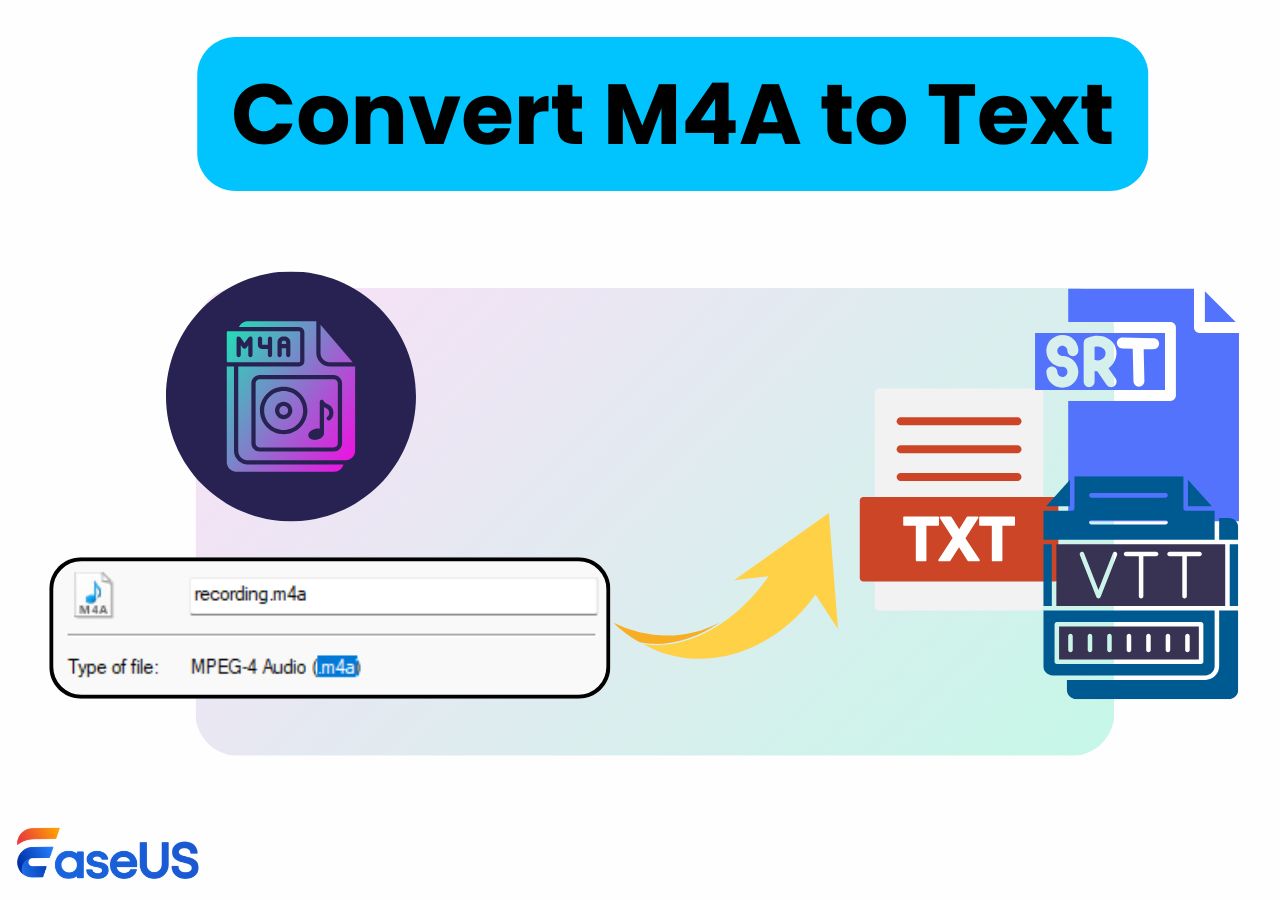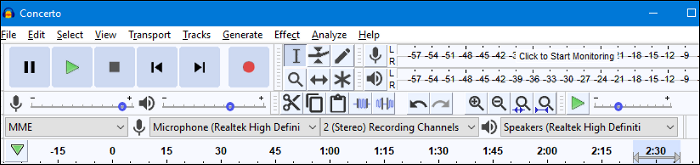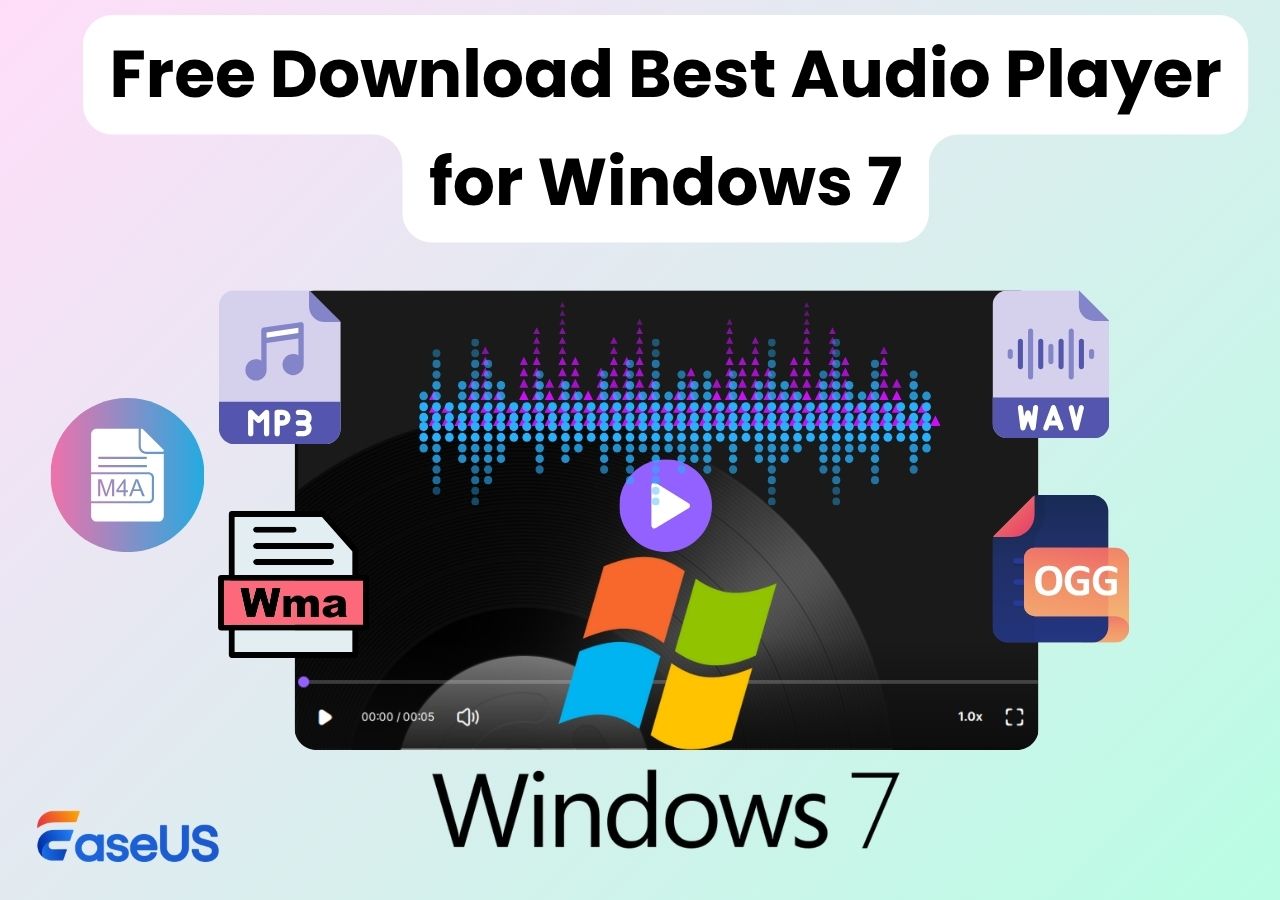-
![]()
Jacinta
"Obrigada por ler meus artigos. Espero que meus artigos possam ajudá-lo a resolver seus problemas de forma fácil e eficaz."…Leia mais -
![]()
Rita
"Espero que minha experiência com tecnologia possa ajudá-lo a resolver a maioria dos problemas do seu Windows, Mac e smartphone."…Leia mais -
![]()
Leonardo
"Obrigado por ler meus artigos, queridos leitores. Sempre me dá uma grande sensação de realização quando meus escritos realmente ajudam. Espero que gostem de sua estadia no EaseUS e tenham um bom dia."…Leia mais
Índice da Página
0 Visualizações
CONTEÚDO DA PÁGINA:
Paramount+ é um serviço de streaming popular que oferece uma variedade de conteúdo e esportes ao vivo. A plataforma tem uma biblioteca extensa e programas exclusivos. O Firestick da Amazon é um dispositivo de streaming amplamente usado que oferece serviços de streaming como o Paramount+. Ele fornece uma maneira perfeita de acessar o conteúdo diretamente na sua TV.
No entanto, os usuários podem, às vezes, encontrar problemas com o Paramount+ não funcionando em seu Firestick . Esses problemas podem ser devido a vários motivos. Entender como solucionar esses problemas ajudará você a garantir uma experiência de streaming tranquila. Este artigo menciona motivos comuns e soluções eficazes para corrigir esses problemas de forma eficaz.
Parte 1. Problemas comuns do Paramount Plus no Firestick
Vários fatores podem estar impedindo o Paramount Plus de funcionar corretamente no Firestick.
Problemas comuns do Paramount+ no FireStick
- Entender esses problemas comuns ajuda você a solucionar o problema.
- O Paramount Plus continua armazenando em buffer durante a reprodução.
- O aplicativo congela ou não responde.
- O Paramount Plus não carrega ou fica travado na tela de carregamento.
- O aplicativo trava com frequência ou exibe uma tela preta.
- O aplicativo não consegue transmitir conteúdo e os vídeos não são reproduzidos.
Razões por trás dos problemas do Paramount Plus
- Uma conexão de internet instável pode causar problemas de streaming.
- O Paramount Plus pode não funcionar se estiver desatualizado.
- O aplicativo pode ter bugs ou erros que fazem com que ele congele
- O uso prolongado do Firestick pode causar superaquecimento do dispositivo
- Os dados armazenados pelo Paramount Plus no seu Firestick podem ser corrompidos ao longo do tempo
- O armazenamento limitado no Firestick pode causar vários problemas de desempenho
- Certos conteúdos no Paramount Plus podem ser restritos com base na sua localização geográfica.
- O sistema operacional do próprio Firestick pode ter bugs ou incompatibilidades.
Solução de problemas básicos para Paramount Plus no Firestick
1. Verifique e reconecte sua conexão com a Internet
Uma conexão de internet fraca ou instável pode causar problemas de streaming no Firestick. Verifique sua conexão de internet. Garantir uma conexão estável pode melhorar a qualidade do streaming e resolver problemas comuns. Reconecte seu Firestick à rede Wi-Fi para restaurar a funcionalidade adequada.
2. Reinicie seu Firestick
Reiniciar seu Firestick pode ajudar com vários problemas técnicos. Este processo atualiza o sistema do dispositivo e pode corrigir pequenas falhas que afetam o Paramount Plus. Você pode reiniciar seu Firestick usando o botão físico ou comandos de voz Alexa.
3. Atualize o aplicativo Paramount Plus
A versão desatualizada do aplicativo Paramount+ também pode causar o problema. Atualize o aplicativo regularmente para aproveitar os recursos mais recentes e correções de bugs. Verificar e instalar atualizações pode resolver problemas persistentes com o aplicativo.
Às vezes, uma solução de problemas simples não resolve o problema. Você precisa procurar outras soluções que possam resolver os problemas do Paramount Plus no FireStick.
Parte 2. Verificando o dispositivo Firestick
Problemas de streaming do Paramount Plus no Firestick podem ser frustrantes. Abaixo estão algumas maneiras de resolver o problema no dispositivo Fire Stick.
Correção 1. Limpando cache e dados no Firestick
Você pode notar problemas de desempenho ao usar aplicativos no seu Firestick. Esses problemas surgem se o cache ficar muito grande. Limpe os caches para melhorar o desempenho. Além disso, limpe os dados do aplicativo para resolver o problema. Isso redefinirá o aplicativo para o padrão e potencialmente corrigirá os problemas.
Etapa 1. Vá para a tela inicial do Firestick
Etapa 2. Selecione 'Configurações' .
Etapa 3. Vá para 'Aplicativos'.
Etapa 4. Selecione 'Gerenciar aplicativos instalados'. Abra os aplicativos que acumulam grandes quantidades de dados.
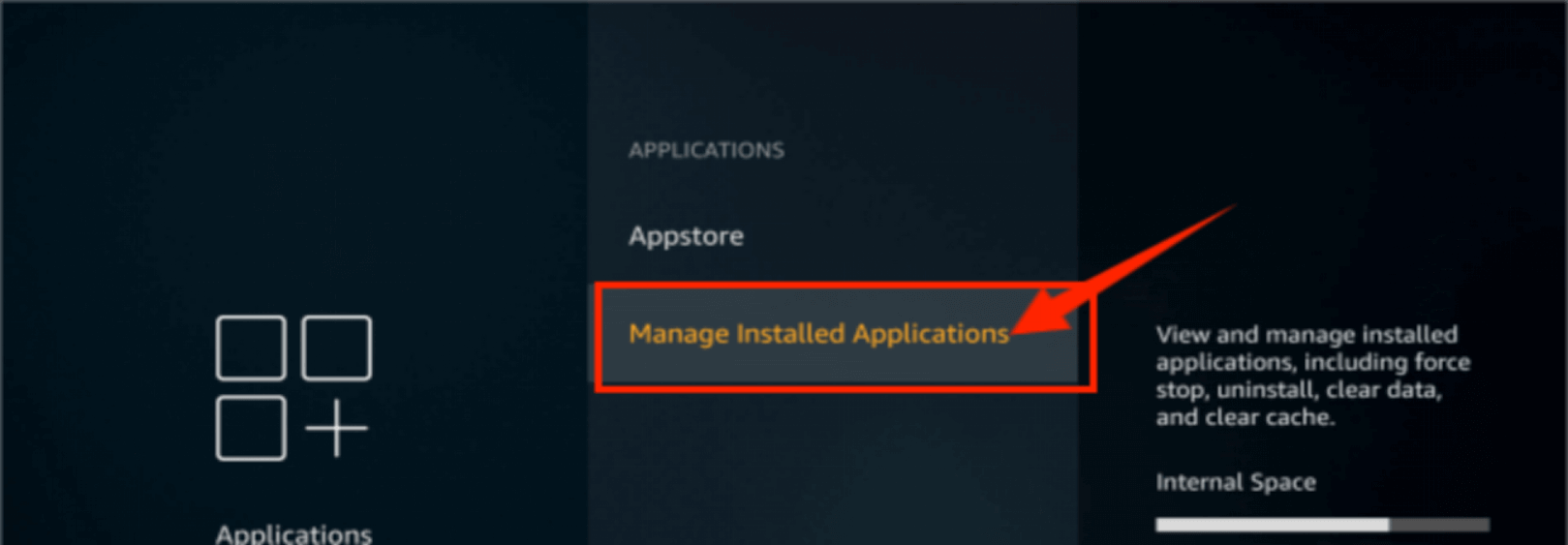
Etapa 5. Selecione 'Limpar cache' para remover os arquivos temporários.
Etapa 6. Volte e selecione 'Limpar dados' . Isso redefinirá o aplicativo e removerá todos os dados armazenados.
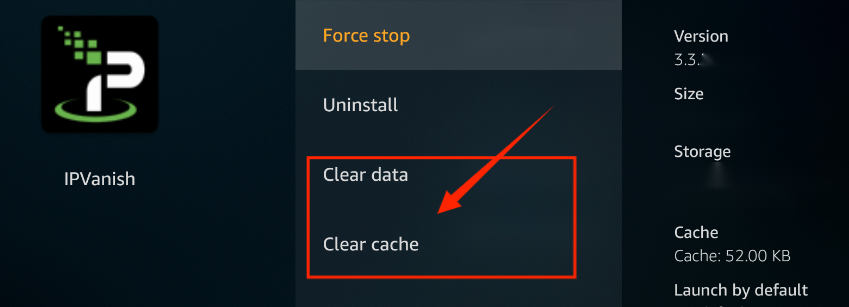
Correção 2. Reinicie/reinicialize o Fire Stick
Reiniciar ou reinicializar seu Fire Stick mantém o dispositivo funcionando sem problemas. O uso contínuo pode deixar o FireStick lento ou ele pode ficar sem resposta devido ao acúmulo temporário de dados. Reiniciar o dispositivo limpa o cache e resolve problemas comuns, como aplicativos travando. Reiniciar regularmente seu Fire Stick garante que ele opere em seu melhor nível.
Passo 1. Vá para ' Configurações' do FireStick.
Etapa 2. Selecione a opção 'Minha Fire TV' .
Etapa 3. Clique em "Reiniciar" na lista de opções.
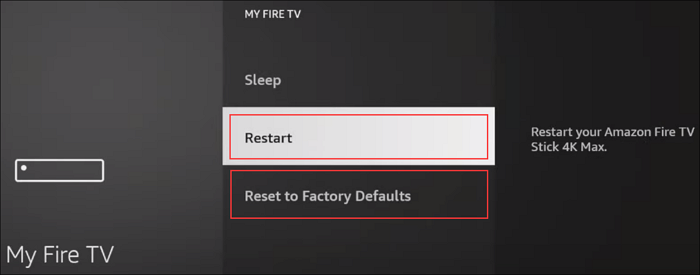
Correção 3. Atualizar o Fire OS
Manter o sistema operacional do seu FireStick atualizado garante um desempenho ideal. A Amazon lança atualizações regularmente para melhorar a estabilidade do sistema. Essas atualizações podem incluir tudo, desde pequenos ajustes até grandes melhorias de desempenho. As atualizações minimizam o risco de encontrar problemas como congelamento de aplicativos e vulnerabilidades de segurança. Um FireStick atualizado tem mais probabilidade de oferecer suporte aos aplicativos e serviços de streaming mais recentes.
Etapa 1. Abra as configurações do FireStick.
Passo 2. Selecione a opção "Minha Fire TV" .
Etapa 3. Clique na opção " Sobre " para acessar mais detalhes sobre seu dispositivo.
Etapa 4. Selecione " Verificar atualizações ". O sistema verificará a nova versão do sistema operacional.
Etapa 5. Selecione " Instalar atualização " para iniciar o processo de atualização.
Compartilhe este artigo nas suas plataformas de mídia social.
Correção 4. Reinicie o Fire Stick
Redefinir seu Fire Stick para as configurações de fábrica resolve os problemas. Uma redefinição de fábrica pode apagar todos os seus dados pessoais. O processo é simples e pode ser feito diretamente nas configurações do Fire Stick. Você precisa reconfigurar suas configurações após a redefinição.
Passo 1. Pressione o botão " Voltar " e segure-o simultaneamente no lado direito do círculo de navegação no controle remoto do seu Fire Stick.
Etapa 2. Selecione " Redefinir ". O dispositivo prosseguirá automaticamente com a redefinição
Etapa 3. O Fire Stick será reiniciado e iniciará o processo de redefinição de fábrica.
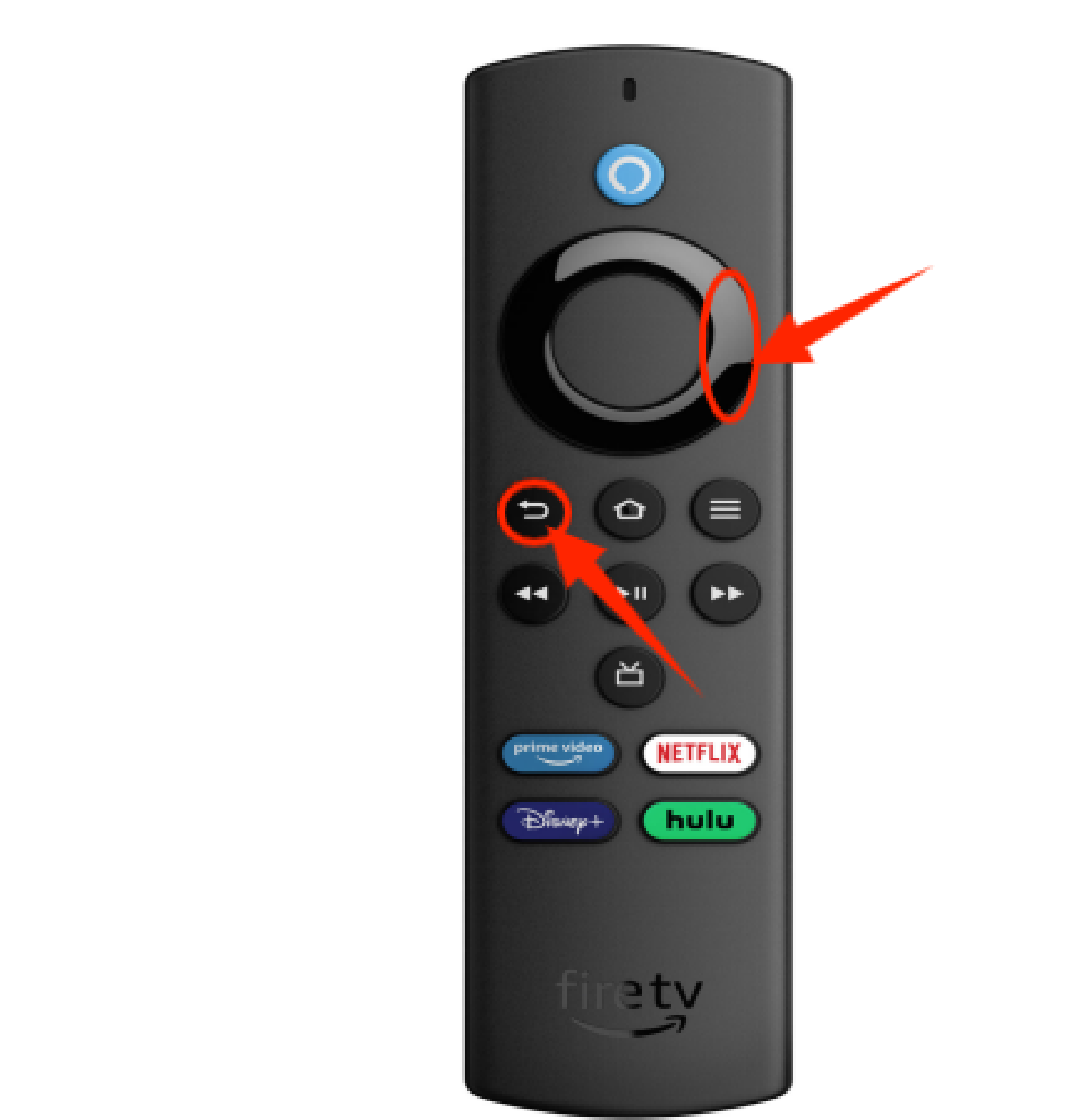
Correção 5. Entre em contato com o suporte da Amazon
Entrar em contato com o Suporte da Amazon para seu Fire Stick oferece assistência para resolver quaisquer problemas. A Amazon oferece vários meios de suporte ao cliente para ajudar você a escolher o método que melhor se adapta às suas preferências. A equipe de suporte da Amazon fornece soluções oportunas e eficazes. Ter as informações do seu dispositivo prontas é essencial para ajudar a agilizar o processo.
Para buscar melhor ajuda do oficial, você pode gravar perguntas relevantes e enviá-las ao suporte de atendimento ao cliente. Você pode clicar aqui para aprender como gravar no Firestick .
Etapa 1. Insira as credenciais da sua conta Amazon para acessar as opções de suporte personalizadas para sua conta.
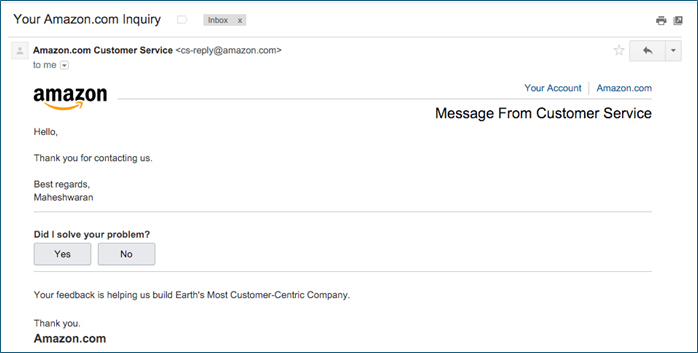
Passo 2. Vá em "Dispositivos " e selecione " Fire TV".
Etapa 3. Selecione " Outra coisa " para descrever seu problema com mais detalhes. A Amazon apresentará diferentes opções de contato.
Se você também quiser saber como corrigir o problema do Hulu não funcionar no Firestick, leia este artigo abaixo.
Hulu não funciona no Firestick
Você já encontrou o problema de que o Hulu parou de funcionar de repente? Não se preocupe. Este post ajudará você a corrigir problemas do Hulu no Firestick e registrar o problema para obter melhor ajuda.
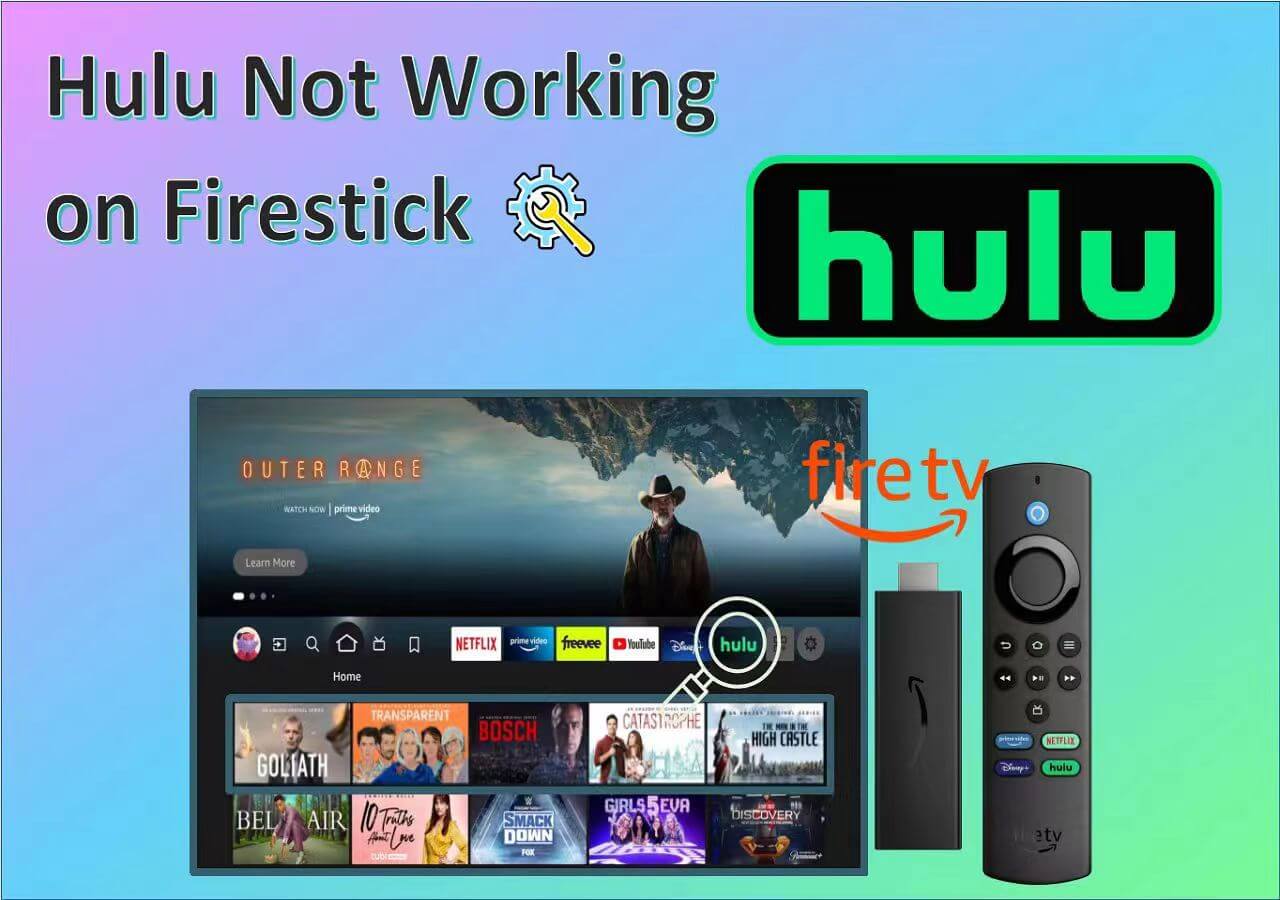
Parte 3. Verificando o aplicativo Paramount Plus
Pode haver um problema com o aplicativo Paramount+. Aqui estão algumas correções para resolver problemas do Paramount Plus FireStick causados pelo aplicativo.
Correção 1. Verifique a conta Paramount+ e o status do servidor
O primeiro passo é verificar o status da sua conta Paramount+ e dos servidores do serviço. Problemas de buffer podem ser devido a problemas no servidor. Certifique-se de ter uma assinatura ativa. Problemas de servidor também podem causar interrupções generalizadas do serviço. Lidar com esses problemas potenciais pode resolver problemas comuns e garantir que o problema não esteja relacionado a interrupções do serviço.
Etapa 1. Acesse downdetector.com e pesquise Paramount+.
Etapa 2. Esta página fornece informações em tempo real sobre quaisquer interrupções ou problemas de servidor em andamento.
Etapa 3. Procure por quaisquer anúncios ou atualizações sobre manutenção ou interrupções do servidor que possam afetar o serviço.
Correção 2. Atualize o aplicativo Paramount+
Manter o aplicativo Paramount+ atualizado garante que você tenha os recursos mais recentes. Aplicativos desatualizados podem causar problemas de desempenho, como não carregar conteúdo. As atualizações incluem aprimoramentos que melhoram a funcionalidade do aplicativo e resolvem problemas. Atualizar o aplicativo regularmente mantém a compatibilidade com seu dispositivo.
Passo 1. Toque no botão " Home " no controle remoto.
Passo 2. Selecione a opção " Aplicativos ".
Passo 3. Vá para a seção " Appstore ".
Etapa 4. Pesquise no aplicativo Paramount+.
Etapa 5. Verifique se "Atualizar " está disponível. Clique neste botão para iniciar o processo.
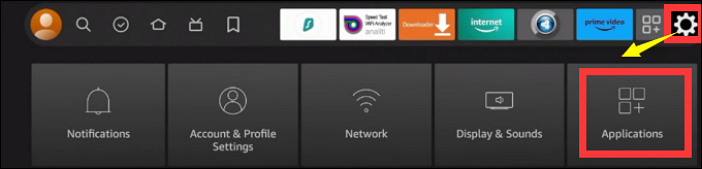
Correção 3. Limpar cache e dados do aplicativo Paramount+
Limpar o cache e os dados ajuda a resolver o problema. O cache é um local de armazenamento temporário. Ele contém dados para acelerar o desempenho do aplicativo. O cache pode ficar desorganizado ou corrompido. Isso pode causar problemas na funcionalidade do aplicativo. Você pode limpar o cache e os dados para redefinir o aplicativo. Isso resolverá problemas comuns e melhorará o desempenho geral.
Passo 1. Pressione o botão " Home " no controle remoto.
Etapa 2. Abra " Configurações" e selecione " Aplicativos".
Etapa 3. Selecione "Gerenciar aplicativos instalados"
Etapa 4. Vá para "Paramount +".
Etapa 5. Selecione a opção " Limpar Cache ". Isso removerá os arquivos temporários armazenados pelo aplicativo.
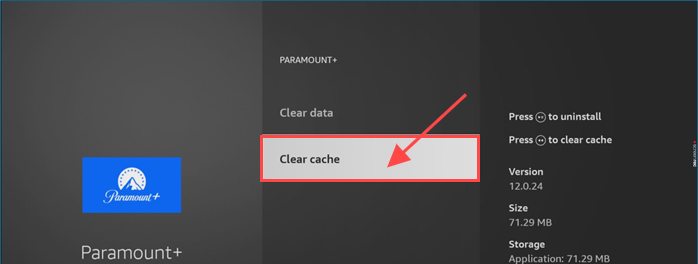
Correção 4. Reinicie ou reinstale o Paramount+
Reiniciar ou reinstalar o aplicativo Paramount+ pode resolver problemas persistentes. Ele resolverá falhas temporárias e atualizará o estado do aplicativo sem afetar os dados armazenados. Reinstalar o aplicativo resolverá problemas relacionados a arquivos corrompidos ou atualizações defeituosas.
Etapa 1. Pressione o botão " Home " no seu controle remoto
Etapa 2. Acesse o aplicativo Paramount+ na lista de aplicativos recentes.
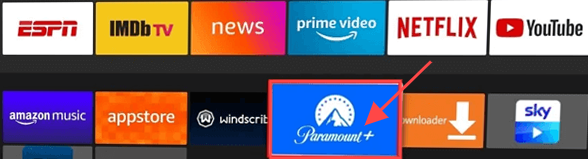
Etapa 3. Clique em " Opções" e escolha " Sair" para sair completamente do aplicativo.
Etapa 4. Selecione "Desinstalar" e reinstale o aplicativo.
Correção 5. Entre em contato com o suporte da Paramount+
A equipe de suporte da Paramount+ oferece assistência especializada na identificação de potenciais problemas relacionados à conta. Eles fornecem orientação sobre problemas mais complexos que podem não ser facilmente resolvidos por meio da solução de problemas padrão. Eles estão disponíveis por meio de vários canais para ajudar você a escolher o método mais conveniente para obter ajuda.
Etapa 1. Acesse a Central de Ajuda do Paramount+.
Etapa 3. Navegue pelos tópicos de ajuda para encontrar informações relevantes.
Etapa 4. Procure um link " Fale Conosco " ou "Suporte ". Selecione seu método de contato preferido.
Etapa 5. Forneça detalhes sobre seu problema e eles oferecerão suporte personalizado.
Compartilhe este artigo em suas plataformas de mídia social.
Parte 4. Verificando o status da rede
Uma conexão de rede estável é essencial para streaming ininterrupto e outras atividades online. Ela ajuda você a resolver o Paramount+ ou outros serviços online. Veja como resolver problemas comuns de rede:
Correção 1. Wi-Fi\Conexão com fio
Uma conexão estável e forte permite que o streaming de conteúdo seja suave. Problemas com uma conexão de internet podem causar interrupções ou buffering. Isso envolve verificar tanto sua conexão Wi-Fi ou com fio quanto sua velocidade de internet. Certifique-se de que você esteja dentro de um alcance razoável do seu roteador. Certifique-se de que o cabo Ethernet esteja conectado com segurança. Solucionar problemas dessas conexões pode resolver problemas de streaming ou conectividade.
Etapa 1. Verifique a intensidade da rede Wi-Fi.
Etapa 2. Certifique-se de que o cabo Ethernet esteja conectado corretamente.
Etapa 3. Reconecte-se à rede Wi-Fi do seu dispositivo.
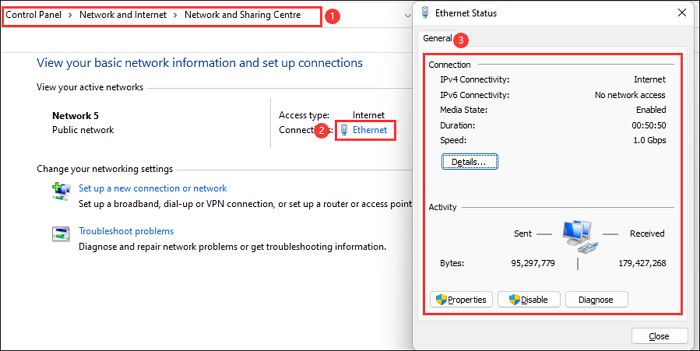
Correção 2. Velocidade da Internet (ferramenta de teste de velocidade)
A velocidade da internet impacta a qualidade do streaming. Velocidades lentas podem causar buffering e baixa qualidade de vídeo. Use uma ferramenta de teste de velocidade para determinar se sua velocidade de internet está atendendo aos requisitos de streaming suave. A maioria dos serviços de streaming recomenda uma velocidade mínima para desempenho ideal. Verifique sua velocidade atual para identificar se as limitações de largura de banda estão causando os problemas.
Etapa 1. Use um site de teste de velocidade confiável como o Fast .
Etapa 2. Clique no botão " Iniciar " para iniciar o teste de velocidade.
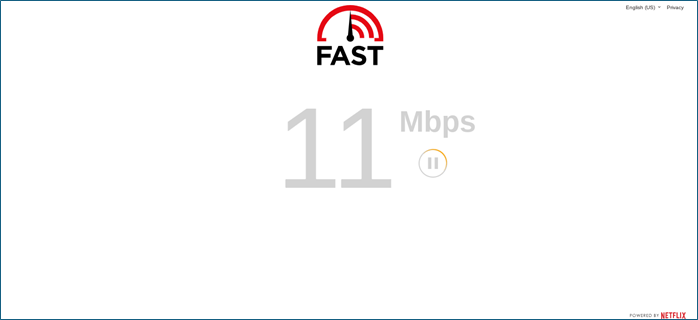
Etapa 3. Deixe o teste terminar e verifique se a velocidade está ótima.
Compartilhe este artigo nas suas plataformas de mídia social.
Correção 3. Reinicie o roteador ou mude para a rede de 2,4 GHz
Reiniciar seu roteador pode resolver problemas de conectividade. Pode corrigir problemas temporários com sua conexão de internet. Roteadores geralmente operam em duas bandas de frequência. A banda de 2,4 GHz oferece um alcance melhor, mas tem uma velocidade mais lenta. Você pode aproveitar velocidades mais rápidas, mas um alcance mais curto na banda de 5 GHz. Você pode alternar para a rede de 2,4 GHz para melhorar a conectividade.
Etapa 1. Desconecte o cabo de alimentação.
Etapa 2. Reconecte-o e deixe o roteador reiniciar completamente.
Etapa 3. Acesse o navegador e digite o endereço IP do seu roteador.
Etapa 4. Adicione suas informações de login de administrador. Localize a seção de configurações sem fio.
Etapa 5. Escolha a opção de rede 2,4 GHz e salve as alterações. Insira a senha da rede, se solicitado.
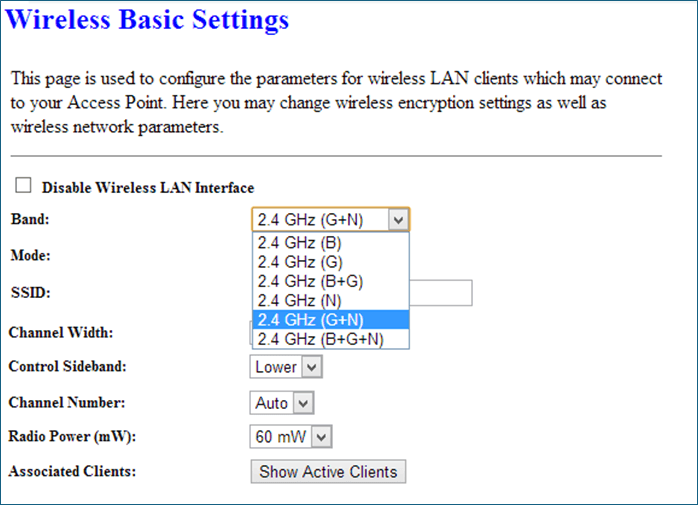
Parte 5. O Resultado Final
O FireStick permite que os usuários aproveitem o conteúdo de streaming em dispositivos não Android. O Paramount+ é um serviço de streaming popular que oferece uma vasta gama de conteúdo. Às vezes, os usuários podem enfrentar problemas com o Paramount Plus não rodando no Firestick . O problema pode atrapalhar sua experiência de visualização. Este artigo mencionou os motivos comuns e as melhores maneiras de resolver o problema. Você pode resolver os problemas mais comuns e voltar a curtir seus programas favoritos. Essas soluções ajudarão você a resolver quaisquer problemas e garantir uma experiência de streaming perfeita.
Você também pode baixar o EaseUS RecExperts agora para registrar seus problemas no Firestick e obter mais ajuda.
Parte 6. Perguntas frequentes sobre o aplicativo Paramount+ no Firestick que não funciona
Você pode ter confusão ao resolver os problemas do Paramount plus Fire TV. Aqui estão algumas dicas para ajudar você:
1. Por que o Paramount Plus continua travando no Firestick?
Os possíveis motivos pelos quais o Paramount+ congela no seu Firestick são:
- O aplicativo pode estar apresentando falhas
- Incompatibilidades com o Firestick.
- Velocidade de internet insuficiente ou interrupções na conectividade.
2. Quanto custa o Paramount Plus por mês?
O Paramount+ oferece dois planos de assinatura com custos variados. O plano Paramount+ Essential oferece acesso a uma variedade de conteúdo por US$ 7,99/mês. O plano Paramount+ Showtime oferece benefícios como visualização offline e esportes ao vivo por US$ 12,99/mês.
3. Posso transmitir Paramount Plus no Firestick?
Sim! É possível transmitir o Paramount+ no Firestick. O aplicativo Paramount+ está disponível na Amazon App Store. Os usuários podem transmitir uma ampla variedade de conteúdo. O aplicativo é compatível com vários modelos Firestick para transmissão na sua TV.
4. Como faço para cancelar minha assinatura do Paramount+?
Siga estas etapas para cancelar sua assinatura do Paramount+:
Etapa 1. Faça login na sua conta Paramount+.
Etapa 2. Clique no ícone do seu perfil e selecione " Conta ".
Etapa 3. Vá para a seção " Assinatura ".
Etapa 4. Cancele sua assinatura e confirme o cancelamento.
EaseUS RecExperts

um clique para gravar tudo na tela!
sem limite de tempo sem marca d’água
Iniciar a Gravação